写C语言程序用的软件很多,初学者一般都用IDE,就是集成开发环境,里面集成了辑器、编译器、运行环境和调试工具。
(1)Windows的IDE,推荐使用Dev C++,版本5.10;Code::Blocks。
(2)MacOS需从AppStore下载编程软件Xcode。
VS Code配置C语言环境,操作如下:
(1)下载安装 VS Code
下载并安装 Visual Studio Code 这个独立编辑器。这个跟 Visual Studio没关系。

VS Code 软件下载网址:Visual Studio Code - Code Editing. Redefined
(2)启动 VS Code,装2个插件
启动VS Code编辑器,需要安装2个插件,才能编译代码。
左侧点击Extensions,搜索第一个插件:C/C++ ,点击install。功能:语法高亮,认识C语言成分。想要运行代码,还需要搜索并安装第二个插件:code run。
(3)新建单个源代码文件
直接新建单个源代码文件,新建New File,先保存为*.c文件。
然后写入打印hello world的。点击右上角运行。
运行结果在下方OUTPUT区域会显示。
(4)多个*.c文件的建立。——工作区workspace
VS Code中并没有新建工作区这个功能,所以先在文件夹下新建文件夹目录CT,然后打开VS Code,通过open folder打开刚新建的文件夹CT。
(4.1)从零开始建文件,起名 main.c
此时CT目录中多了*.vscode文件夹,里面是关于workspace的配置。
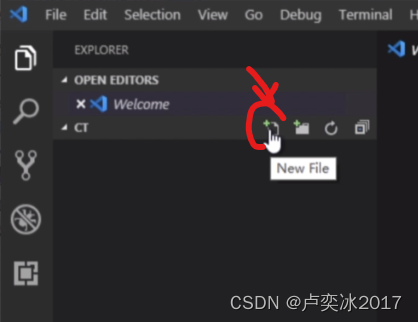
在main.c中写入需要的功能代码。

(4.2)已经有文件,怎么加入。
把文件拷贝复制到CT目录中,VS Code会自动识别新添加的文件。
此时点击 run,会编译不成功。因为它只识别当前main.c,并不识别里面的eval()。
(5)编译运行(gcc和make)
点击View-----Terminal 终端
输入dir查看有哪些文件,可以用gcc编译。
输入gcc main.c eval.c -o eval ( 把这里的两个*.c文件都编译一下)

编译完成后,再输入dir,发现多了eval.exe文件。
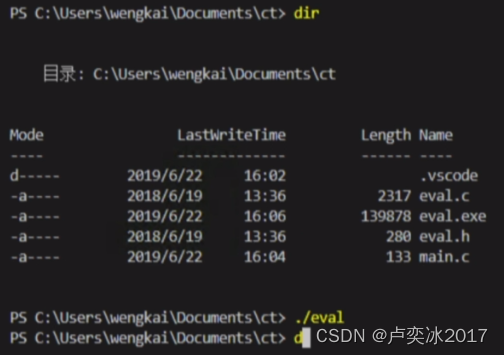
输入 ./eval(表示执行当前目录下的eval)——(不能只写eval,)
发现什么结果都没输出。是正常的,因为代码功能是:当计算结果和12相等时,不抛出异常。
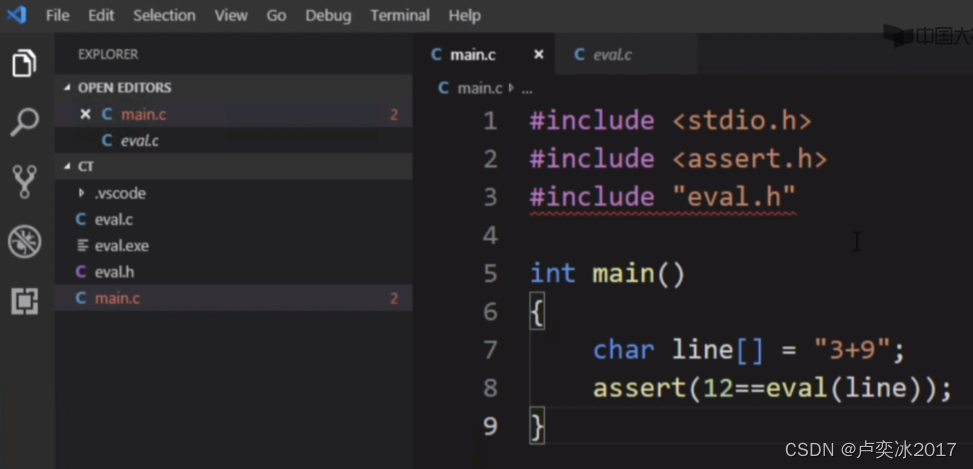
注意:——(不能只写eval)
两个*.c文件编译用gcc能搞定。
但如果*.c文件多了,就需要用Makefile
把下载的Makefile拷贝进CT目录中,
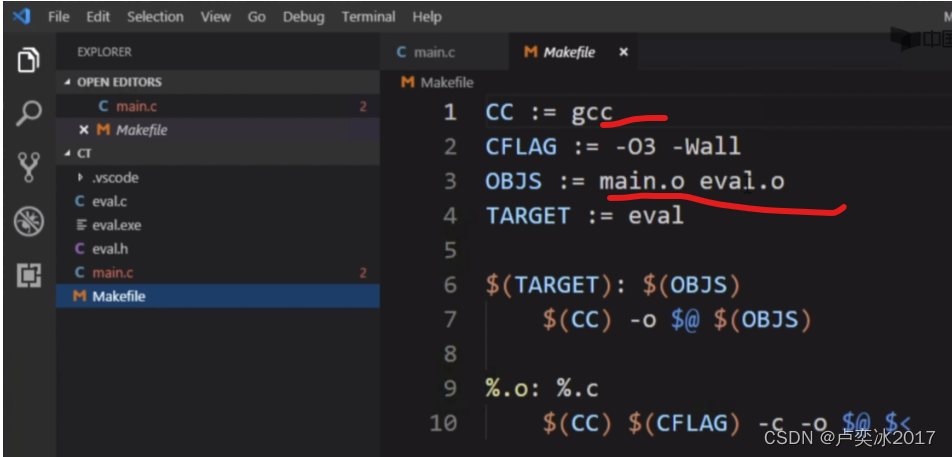
直接输入make会找不到,要输入mingw32-make才会得到eval.exe
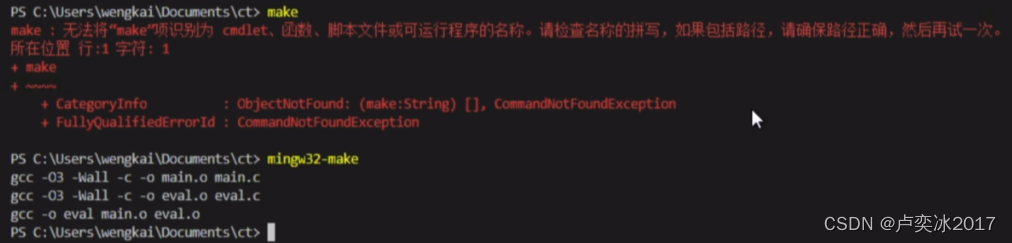
程序越大就越需要make来管理。
传送门:VSCode配置C语言开发环境,附MinGW安装包![]() https://mp.weixin.qq.com/s/hTXpcowl4yYh1j1erytoIQ
https://mp.weixin.qq.com/s/hTXpcowl4yYh1j1erytoIQ